Die Ausrichtung in MS Word ist ein Prozess, der von den Anwendern sehr geschätzt wird. Das liegt daran, dass die Textausrichtung eine professionelle Idee ist. Die Wortausrichtung ist sehr praktisch und stellt sicher, dass alle Anforderungen erfüllt werden. Wenn Sie wissen wollen, was die Ausrichtung in MS Word ist, dann ist es sehr ratsam, dem Tutorial zu folgen, das Sie gerade lesen. Es stellt sicher, dass Sie die besten Prozesse und die Schritte zum Ausrichten von Objekten/Elementen in MS Word erhalten. Es wird auch sicherstellen, dass Sie die Arbeit ohne Probleme erledigen und die Ausrichtung nie ein Problem darstellt.
- Teil 1: Einführung der Ausrichtung in MS Word
- Teil 2: Vorteile des PDF-Formats
- Teil 3: Einführung der Ausrichtung in PDF-Dokumenten
Einführung der Ausrichtung in MS Word
1. Was ist die Ausrichtung in MS Word?
In einfachen Worten ist die Ausrichtung in MS Word die Tatsache, dass Sie den Text positionieren können wie sie wollen. Es ist sehr wichtig, dass Sie die Arbeit ohne Probleme erledigen. Die Frage, wie man in Word ausrichtet, ist sehr einfach zu beantworten und wird in diesem Abschnitt näher erläutert. Wie man die Ausrichtung in Word ändert, ist die zweite Frage, von der Sie aufgeklärt werden.
2. Tabelle in Word ausrichten
Die vertikale Ausrichtung von Microsoft?/sup> Word ist diejenige, die in dieser Hinsicht angewendet wird. Der Ablauf ist wie folgt.
- Erstellen Sie eine Tabelle unter der Registerkarte "Einfügen" des MS-Wortes.
- Wählen Sie die Tabelle aus, indem Sie auf die linke obere Ecke klicken.
- Klicken Sie mit der rechten Maustaste auf die Tabelle und wählen Sie die Eigenschaften der Tabelle aus. Sie können die Tabelle aus der sich öffnenden Box ausrichten. Klicken Sie anschließend auf "OK".
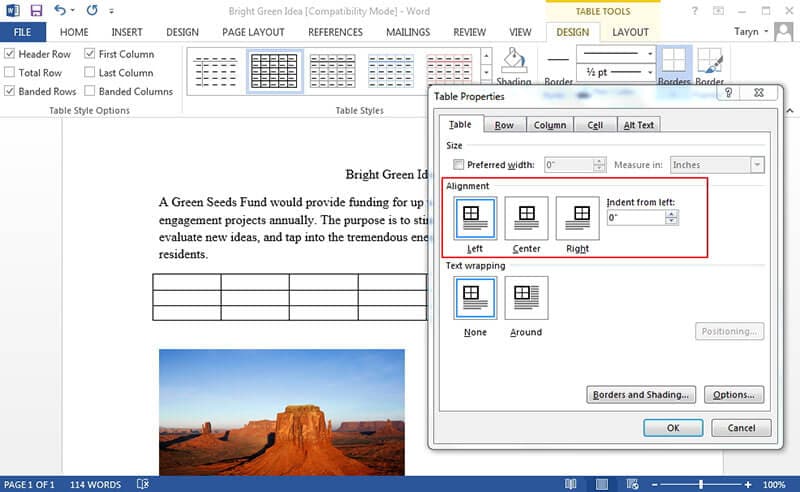
3. Vertikale Ausrichtung vornehmen
Der Prozess, der Sie zum Ausrichten von Zeilen in Word führt, wurde wie folgt beschrieben.
- Klicken Sie auf die Registerkarte Seitenlayout in der Hauptleiste von Word.
- Klicken Sie auf das Erweiterungswerkzeug unter dem Menü Seiteneinrichtung, so dass Sie die folgende Dialogbox erhalten.
- Wählen Sie die vertikale Ausrichtung, um sicherzustellen, dass Sie den Texteinzug wie gewünscht erhalten.
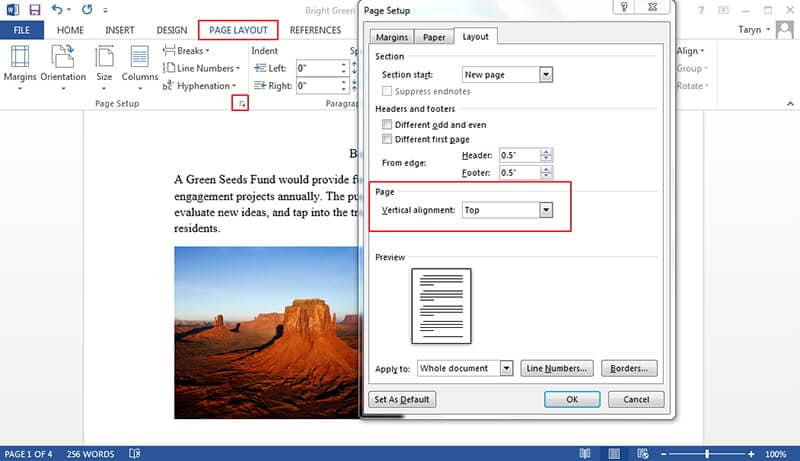
4. Wörter und Objekte ausrichten
Sie werden auch erfahren, dass die Ausrichtung der Absätze in Worten ein sehr wichtiger Aspekt ist. Es wird empfohlen, sicherzustellen, dass der folgende Prozess angewendet wird, um die Ergebnisse zu erhalten.
- Drücken Sie unter der Registerkarte "Start" die vertikalen Pfeile, wie in der Abbildung unten gezeigt.
- Wählen Sie im angezeigten Menü die Option Zeilenabstand.
- Sie erhalten die folgende Dialogbox.
- Sie können den Text nach Ihren Anforderungen ausrichten, um die Arbeit zu erledigen. Drücken Sie "OK", um den Vorgang vollständig abzuschließen.
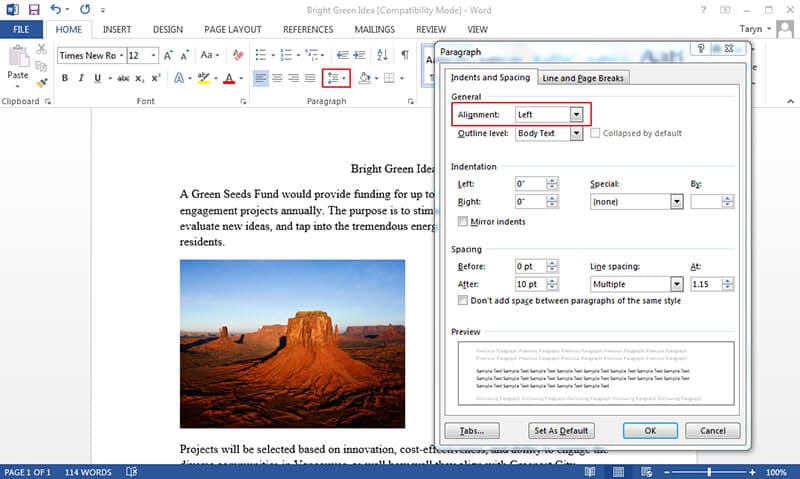
Hinweis: Bitte beachten Sie, dass das oben erwähnte Verfahren auch für die Bearbeitung von Objekten verwendet werden kann. Es erlaubt den Benutzern, die Probleme in Bezug auf Formen zu überwinden, so dass Sie wissen, wie man Formen in Word ausrichtet. Es ist sehr wichtig zu beachten, dass Sie auch die Tastenkombinationen verwenden können, um Bilder in Word auszurichten. Bitte lesen Sie diesen Artikel "Wie man Text in Word ausrichtet", um die Details zum Ausrichten von Text zu erfahren.
Vorteile des PDF-Formats
PDF ist ein sehr beliebtes Format, mit dem Sie den Text und wichtige Daten sehr sicher übertragen können. Die Lesbarkeit ist großartig und das Beste daran ist, dass die Reader dieses Formats kostenlos sind. cDas Beste daran ist, dass Sie das PDF-Format nicht wie gewünscht bearbeiten können. Die Bearbeitung des PDF-Formats erfordert immer ein spezielles Format, das Ihnen die besten Ergebnisse ermöglicht. Es ist sehr einfach anzuzeigen und sehr empfehlenswert. Genau wie in Word können Sie auch in PDF die Möglichkeiten von Hyperlinks nutzen.
PDFelement ist das beste und meistgenutzte Programm, das die PDF-Bearbeitung ohne Probleme durchführt. Das Programm hat Hunderte von Funktionen, die Sie verstehen müssen, da es die beste Ausgabe ermöglicht. PDFelement ist ein Programm, das sehr gut bewertet wird und das alles wegen der Tatsache, dass es sehr einfach zu bedienen ist und die PDF-Manipulation ist ein erstaunlicher Teil davon.
- Sie können PDFs ohne Probleme öffnen, speichern, drucken und markieren.
- Sichern Sie Ihre wichtigen PDF-Daten durch die Verwendung von Passwörtern.
- Genehmigen und unterschreiben Sie alle Dokumente digital.
- Führen Sie teilweise oder benutzerdefinierte OCR-Felder ohne Probleme durch.
- Entsperren Sie den Bildtext mit der OCR-Technologie.

Einführung der Ausrichtung in PDF-Dokumenten
Schritt 1. Laden Sie die PDF-Datei
Laden Sie die PDF-Datei, nachdem das Programm heruntergeladen und installiert wurde.
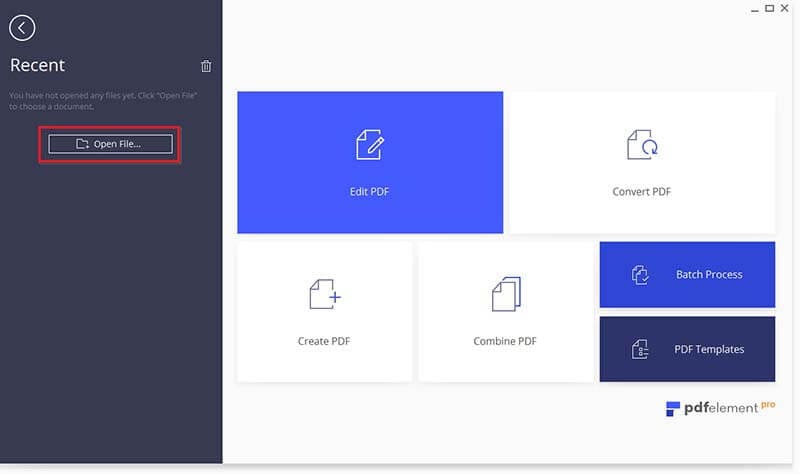
Schritt 2. Ausrichtung in PDF-Datei
Klicken Sie oben links auf die Schaltfläche "Bearbeiten". Sie können nun auf Bilder, Rahmen und andere Objekte klicken, um sie auszurichten oder neu zu positionieren. Sie können auch mehrere Objekte ausrichten, indem Sie die STRG-Taste drücken. Der folgende Screenshot zeigt die Situation.
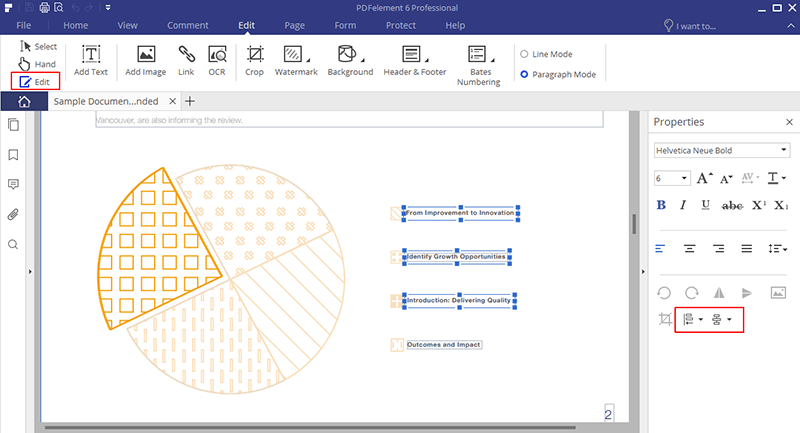
Schritt 3. Änderungen speichern
Sobald die Änderungen vorgenommen wurden, wird empfohlen, die PDF-Datei zu speichern. Navigieren Sie zu "Datei > Speichern unter > Durchsuchen", um die Datei zu speichern und den Vorgang abzuschließen.


